- Autora Abigail Brown [email protected].
- Public 2023-12-17 06:42.
- Última modificació 2025-01-24 12:04.
Quan el mode avió està activat, les connexions sense fil com la Wi-Fi i el Bluetooth es tanquen. Això és normalment el que voleu en algunes situacions, però si no podeu desactivar el mode avió, no tindreu accés a xarxes o dispositius sense fil.
Aquesta guia és per a Windows 11. Si les captures de pantalla o els passos no coincideixen exactament amb el que veus a l'ordinador, és possible que no estigueu executant la mateixa compilació (22000.71) en què es basen aquestes indicacions.
Per què no puc desactivar el mode avió?
Depenent del dispositiu Windows, el mode avió es pot controlar mitjançant programari o un interruptor físic. Si hi ha algun problema amb qualsevol d'ells, és possible que la funció romangui activada quan la vulguis desactivar.
Diagnòstic per què el mode avió està encallat a la posició "activat" pot ser difícil, però els passos següents descriuen diverses maneres de desactivar el mode avió i identificar els problemes que poden fer que s'enganxi.
De debò necessites desactivar el mode avió?
Una cosa a tenir en compte abans de seguir aquests passos és que és possible que el Bluetooth o la Wi-Fi estiguin desactivats i, per tant, no funcionin, i que el mode avió estigui desactivat. En altres paraules, si no podeu accedir a Internet o si un dispositiu Bluetooth no funciona, és possible que no tingui res a veure amb el mode avió.
Una manera de confirmar que el mode avió està activat és si veieu la icona de l'avió al costat del rellotge. Si no ho veieu i no sembla que cap dels commutadors del mode avió estigui activat (p. ex., a Configuració), però encara no us podeu connectar, és millor abordar-ho com un problema de Wi-Fi de Windows 11. Pot haver-hi un interruptor físic al vostre ordinador portàtil per a la connexió Wi-Fi que impedeix que la Wi-Fi funcioni encara que el mode avió estigui desactivat.
També és important saber com funciona el mode avió. No cal que el tanqueu per utilitzar les ràdios sense fil. Quan el mode avió està activat, coses com ara els dispositius Wi-Fi i Bluetooth es desconnecten instantàniament. Tanmateix, podeu activar-los manualment sense desactivar el mode avió.
Per exemple, si el mode avió està activat actualment, activar i utilitzar el Bluetooth no el desactivarà i el logotip de l'avió es mantindrà a la barra de tasques. El mateix passa amb el Wi-Fi. Pots pensar en el mode avió com una mena de botó d'apagar-ho tot ara mateix, no com un interruptor de matança permanent.
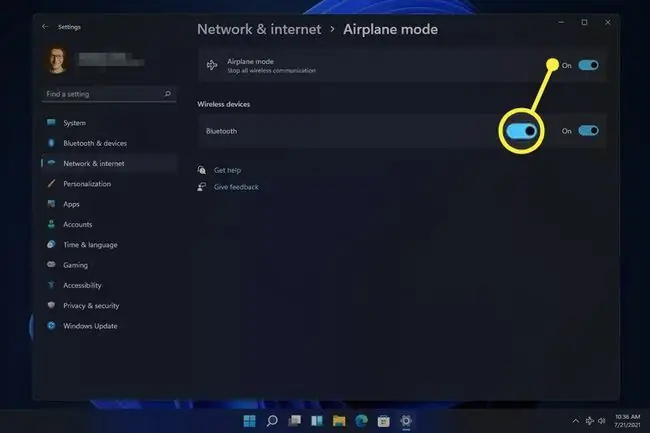
Com desactivar el mode avió si està encallat
Si ja has provat de desactivar simplement el mode avió, però en realitat no s'apaga, pots provar diverses coses.
Desactivar el mode avió no necessàriament activa la Wi-Fi o el Bluetooth. És possible que hàgiu d'activar aquestes coses manualment un cop s'hagi desactivat finalment el mode avió.
-
Reinicieu l'ordinador. En moltes circumstàncies, un problema tecnològic que no té una causa clara es pot resoldre amb un simple reinici.
Una manera de reiniciar Windows 11 és escollir Reiniciar al menú d'engegada a la part inferior dreta del menú Inici.
-
Prova de desactivar el mode avió d'una altra manera, com ara des de Configuració. El podeu trobar a la secció Xarxa i Internet.

Image -
Si la configuració és la manera com sempre desactiveu el mode avió, proveu-ho des de l'escriptori. Seleccioneu l'àrea de volum/xarxa al costat del rellotge i, a continuació, seleccioneu el botó Mode avió.

Image - Seleccioneu el botó de l'avió si el vostre teclat en té un. Els ordinadors portàtils amb aquest botó activaran o desactivaran el mode avió quan es prem.
-
Desactiveu i activeu el dispositiu de col·lecció de canvis de mode d'avió al Gestor de dispositius (si el veieu; no tots els ordinadors en tenen). Si ho feu, s'hauria d'actualitzar la consciència de Windows 11 sobre el mode avió i us permetrà desactivar-lo normalment.
Per fer-ho, obriu el Gestor de dispositius, amplieu la categoria Dispositius d'interfície humana i, a continuació, desactiveu el dispositiu fent-hi clic amb el botó dret i escollint Desactiva el dispositiu . Quan estigui completament desactivat, feu-hi clic amb el botó dret una vegada més i seleccioneu Habilita el dispositiu.

Image -
Desinstal·leu el dispositiu de xarxa i reinicieu-lo perquè Windows el torni a instal·lar automàticament.
Això també es fa mitjançant el Gestor de dispositius. Amplieu la categoria Adaptadors de xarxa i feu clic amb el botó dret a l'adaptador Wi-Fi per trobar l'opció Desinstal·la el dispositiu.
-
Executeu l'eina de resolució de problemes de l'adaptador de xarxa integrat perquè Windows intenti identificar i solucionar el problema automàticament.
Arriba a la configuració: Sistema > Resolució de problemes > Altres solucions de problemes. Seleccioneu Run al costat de Adaptador de xarxa.

Image - Actualitzeu els controladors de xarxa. Un controlador obsolet o que f alta pot estar causant el problema. Una eina d'actualització de controladors és la manera més fàcil de comprovar-ho.
- Actualitza la BIOS, si cal una actualització.
-
Restablir Windows 11. Això tornarà el sistema operatiu a la configuració predeterminada de fàbrica i solucionarà qualsevol problema relacionat amb el programari que impedeix que el mode avió es desactivi.
Aquesta opció es troba a Configuració: Sistema > Recuperació > Restableix aquest ordinador.
FAQ
Com puc activar el mode avió a Windows 11?
Per activar o desactivar el mode avió, seleccioneu la icona Xarxa a la barra de tasques de Windows 11 i seleccioneu Mode avió. Alguns teclats també tenen un botó de mode avió.
Necessito apagar els meus aparells electrònics en un avió?
No. Quan porteu aparells electrònics en un avió que es pugui connectar a Internet, poseu-los en mode avió durant l'enlairament perquè no interfereixin amb l'equip de l'aeroport.
Com puc carregar el meu telèfon o portàtil en un avió?
Els aeroports tenen punts de recàrrega gratuïts i algunes companyies aèries ofereixen preses de corrent o ports USB als seients. Si teniu un viatge llarg, porteu un carregador USB portàtil i un carregador de bateria portàtil per si de cas. Alguns avions tenen adaptadors d'alimentació de corrent continu, per la qual cosa també hauríeu de portar un convertidor d'alimentació de CC a CA.






